Не удается закрыть Microsoft Excel: 5 быстрых способов закрыть его

Бороться с закрытием Microsoft Excel может быть невероятно раздражающим, особенно когда нужно сохранить свою работу. Независимо от того, является ли это упрямым процессом или более глубокой проблемой, я представляю вам эти лучшие решения.
Что делать, если Excel не позволяет закрыть приложение?
1. Завершите задачу через Диспетчер задач
- Сохраните любую открытую работу в Excel, нажав Файл, а затем Сохранить.
- Нажмите Ctrl + Shift + Esc, чтобы открыть Диспетчер задач.
- Нажмите на вкладку Processes.
- Прокрутите вниз, чтобы найти Microsoft Excel или EXCEL.EXE.
-
Щелкните правой кнопкой мыши по процессу и выберите Завершить задачу.
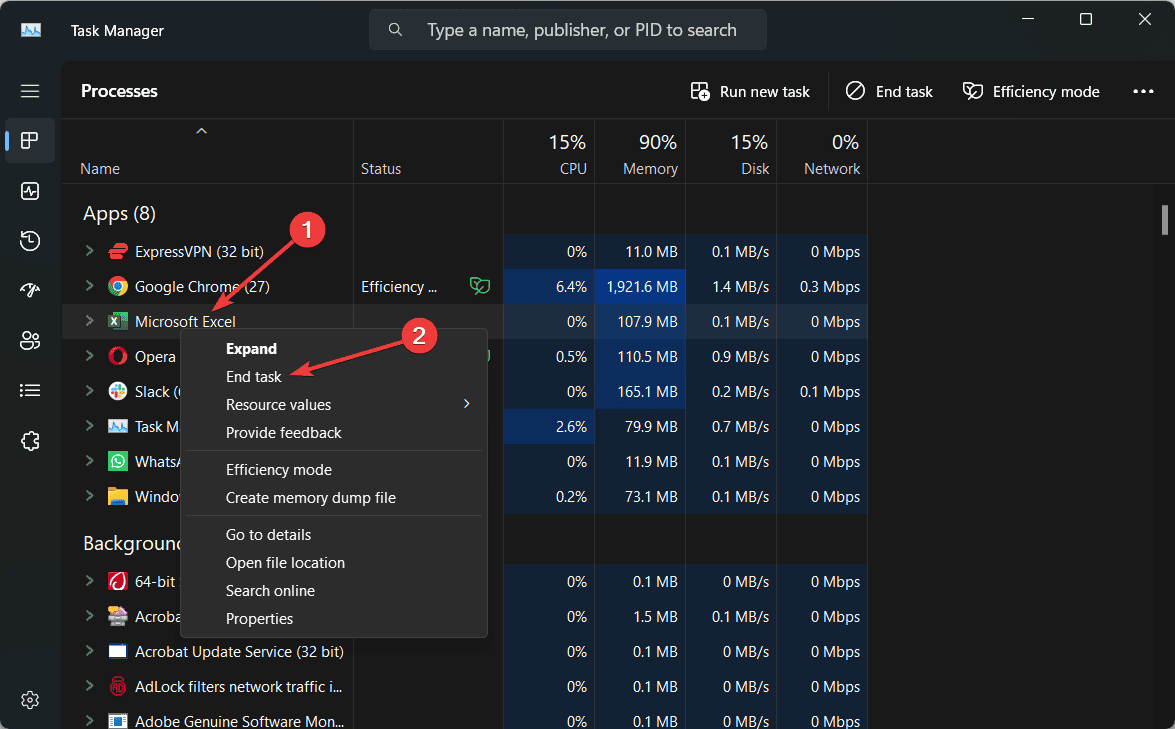
Это решение заставит Excel закрыться, гарантируя, что вы сможете перезапустить программу без каких-либо проблем. Обязательно сохраните свою работу перед завершением задачи, чтобы избежать потери любых несохраненных данных.
2. Закройте другие приложения
- Сохраните свою работу во всех открытых приложениях.
- Закрывайте каждое приложение одно за другим, нажав на кнопку X в правом верхнем углу, или используя Alt + F4.
- Как только все другие приложения будут закрыты, попробуйте закрыть Excel снова.
Закрытие других приложений может освободить системные ресурсы, облегчая корректное закрытие Excel. Это может быть особенно полезно, если у вашего компьютера мало оперативной памяти.
3. Отключите надстройки COM
- Откройте Excel.
- Нажмите на Файл, а затем Параметры.
-
В окне параметров Excel нажмите на Надстройки.
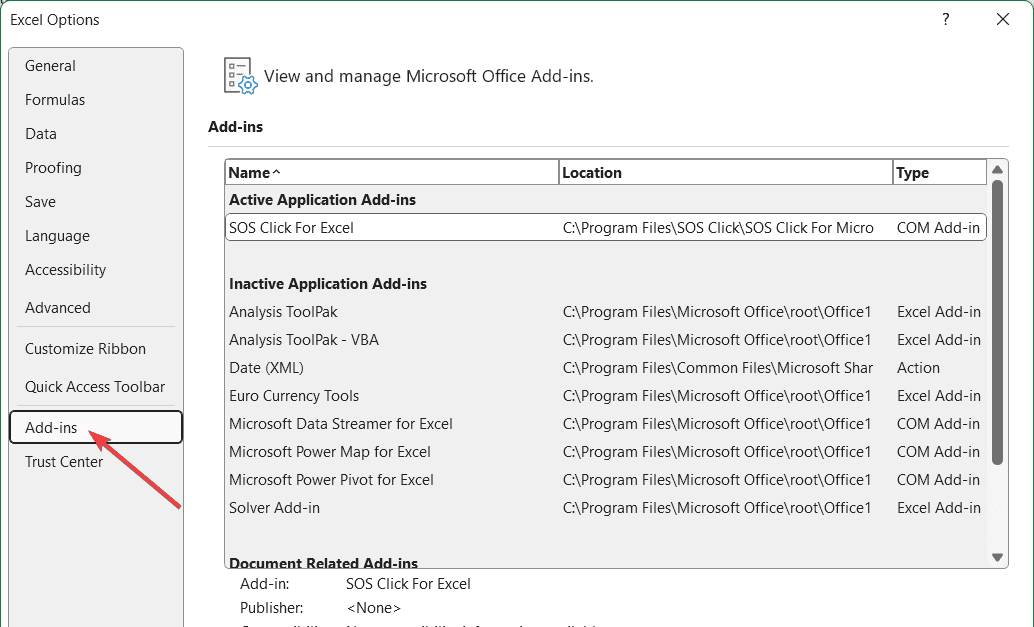
- В нижней части окна выберите COM-надстройки из раскрывающегося меню Управление и нажмите Перейти.
- Снимите отмеченные надстройки и нажмите ОК.
- Попробуйте закрыть Excel снова.
Отключение надстроек COM поможет вам определить, вызывает ли зависание Excel сторонняя надстройка. Вы можете поочередно включать каждую надстройку, чтобы найти проблемную.
4. Очистите макросы и код VBA
- Откройте Excel.
- Нажмите Alt + F11, чтобы открыть редактор VBA.
- В редакторе проверьте наличие неиспользуемых модулей или макросов.
- Удалите неиспользуемые модули и элементы управления, щелкнув правой кнопкой мыши и выбрав Удалить.
- Закройте редактор VBA и попробуйте закрыть Excel снова.
Удаление неиспользуемых макросов и кода VBA может предотвратить зависание Excel во время закрытия. Это гарантирует, что нет «осиротевшего» кода, вызывающего проблемы.
5. Выполните восстановление установки
- Нажмите Windows + R, чтобы открыть диалоговое окно Выполнить.
- Введите appwiz.cpl и нажмите Enter, чтобы открыть окно Программы и компоненты.
- Найдите Microsoft Office в списке установленных программ.
- Щелкните правой кнопкой мыши по Microsoft Office и выберите Изменить.
- В окне Microsoft Office выберите Восстановить и нажмите Продолжить.
- Следуйте инструкциям для восстановления установки и перезагрузите компьютер, когда будет предложено.
Восстановление установки может исправить любые испорченные файлы, которые могут вызывать зависание Excel. Это более комплексное решение, которое гарантирует, что все компоненты Office работают исправно.
Зловредные программы иногда могут помешать правильному закрытию Excel. Запуск полного системного сканирования гарантирует, что ваш компьютер свободен от вредоносного ПО, которое может вызывать эту проблему.
Следуя этим решениям, вы должны быть способны разрешить проблему с некорректным закрытием Excel. Каждый шаг касается различных потенциальных причин, предлагая комплексный подход к устранению этой проблемы. Чтобы предотвратить эту проблему в будущем, регулярно обновляйте свое программное обеспечение и выполняйте плановое техническое обслуживание системы.












